Win10系統(tǒng)調(diào)整光標(biāo)閃爍速度的方法
時(shí)間:2023-12-01 14:17:20作者:極光下載站人氣:60
很多小伙伴在使用win10系統(tǒng)的過程中經(jīng)常會(huì)遇到各種各樣的問題,大部分問題都可以直接使用Win10系統(tǒng)中的功能進(jìn)行解決,例如當(dāng)我們?cè)谑褂秒娔X時(shí),如果電腦中的光標(biāo)閃爍過快可能會(huì)影響我們的使用體驗(yàn),這時(shí)我們?cè)撛趺凑{(diào)整光標(biāo)的閃爍速度呢。其實(shí)很簡(jiǎn)單,我們只需要在控制面板中打開鍵盤選項(xiàng),然后在鍵盤設(shè)置頁面中,我們就能看到光標(biāo)閃爍速度選項(xiàng)了,拖動(dòng)該選項(xiàng)下的滑塊進(jìn)行快慢調(diào)整即可。有的小伙伴可能不清楚具體的操作方法,接下來小編就來和大家分享一下Win10系統(tǒng)調(diào)整光標(biāo)閃爍速度的方法。
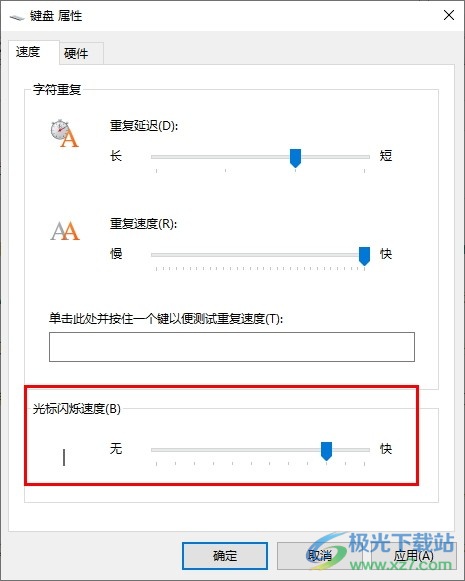
方法步驟
1、第一步,我們?cè)陔娔X桌面的左下角找到“開始”按鈕,點(diǎn)擊打開該按鈕,然后在菜單列表中打開控制面板選項(xiàng)
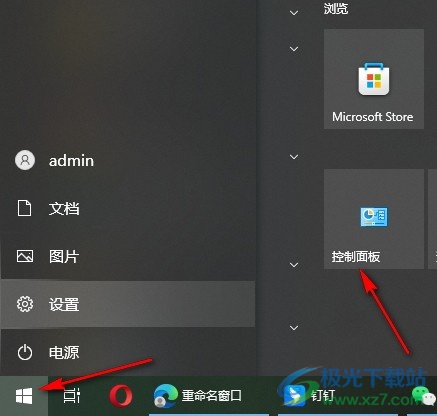
2、第二步,進(jìn)入控制面板頁面之后,我們?cè)谠擁撁嬷写蜷_“查看方式”選項(xiàng),然后在下拉列表中點(diǎn)擊選擇“大圖標(biāo)”選項(xiàng)
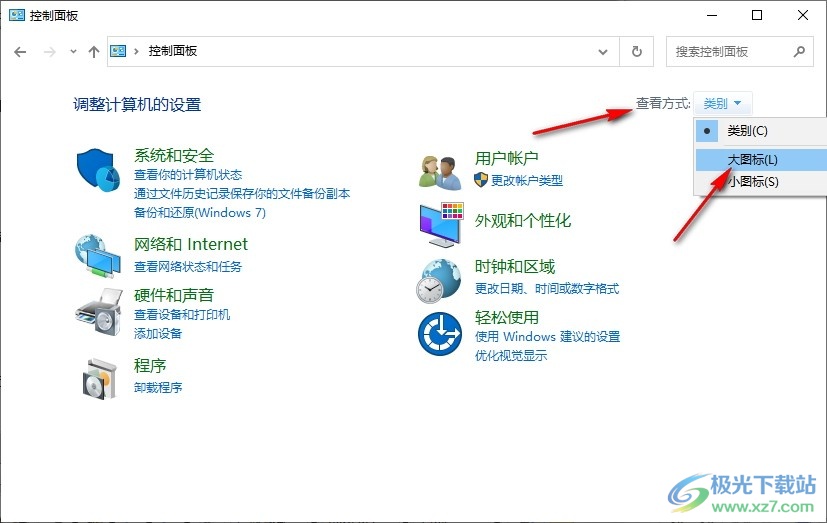
3、第三步,接著我們?cè)诳刂泼姘屙撁嬷校c(diǎn)擊打開“鍵盤”選項(xiàng)
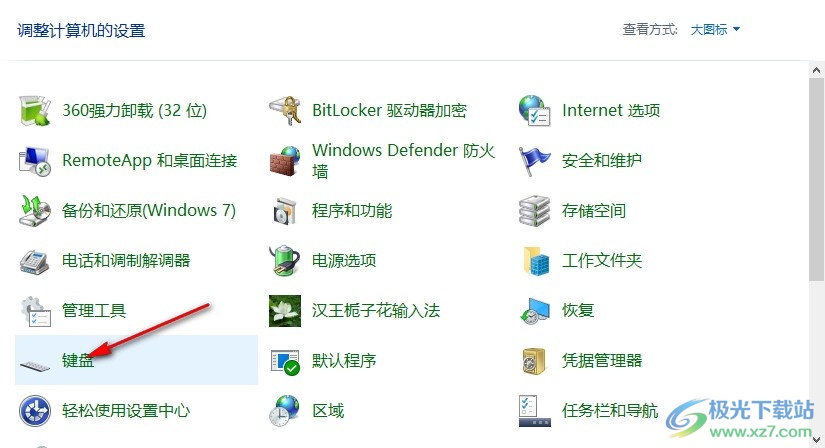
4、第四步,進(jìn)入鍵盤設(shè)置頁面之后,我們?cè)谒俣软撁嫦路秸业健肮鈽?biāo)閃爍速度”選項(xiàng),拖動(dòng)滑塊就能進(jìn)行光標(biāo)閃爍速度調(diào)整了
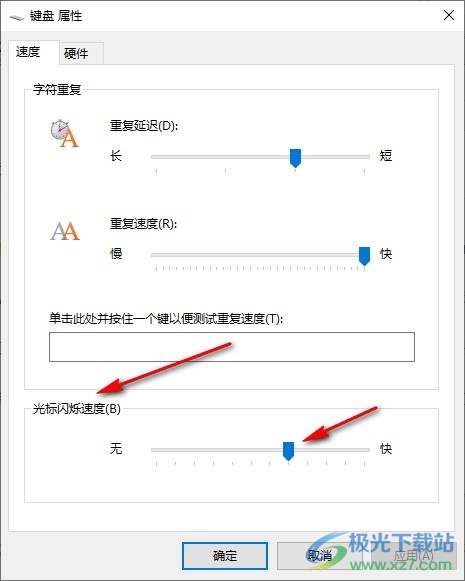
5、第五步,調(diào)節(jié)好光標(biāo)閃爍速度之后,我們點(diǎn)擊頁面下方的應(yīng)用和確定選項(xiàng)即可
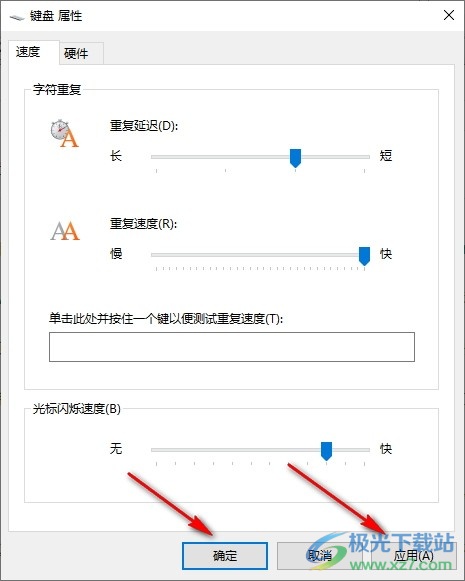
以上就是小編整理總結(jié)出的關(guān)于Win10系統(tǒng)調(diào)整光標(biāo)閃爍速度的方法,我們?cè)陔娔X中打開開始按鈕,再在菜單列表中打開控制面板選項(xiàng),接著在控制面板頁面中我們打開鍵盤選項(xiàng),最后在鍵盤的速度設(shè)置頁面中拖動(dòng)滑塊進(jìn)行光標(biāo)速度調(diào)整即可,感興趣的小伙伴快去試試吧。

大小:4.00 GB版本:64位單語言版環(huán)境:Win10
- 進(jìn)入下載
相關(guān)推薦
- Win10系統(tǒng)關(guān)閉自動(dòng)代理功能的方法
- Win10系統(tǒng)清除歷史活動(dòng)記錄的方法
- Win10系統(tǒng)設(shè)置隱藏式字幕顏色的方法
- Win10系統(tǒng)開啟語音識(shí)別功能的方法
- Win10系統(tǒng)鼠標(biāo)移動(dòng)有拖影的解決方法
- Win10系統(tǒng)自定義指針顏色的方法
- Win10系統(tǒng)隱藏任務(wù)欄圖標(biāo)的方法
- Win10系統(tǒng)禁用Alt+F4快捷鍵關(guān)閉窗口的方法
- Win10系統(tǒng)文件夾圖標(biāo)更改后恢復(fù)默認(rèn)樣式的方法
- Win10系統(tǒng)禁止在鎖屏上顯示應(yīng)用通知的方法
相關(guān)下載
熱門閱覽
- 1win10 Digital Activation 激活工具如何激活win10系統(tǒng)
- 2Windows10禁用或者啟用網(wǎng)絡(luò)的方法教程
- 3Windows10系統(tǒng)設(shè)置開機(jī)啟動(dòng)項(xiàng)的方法教程
- 4win10系統(tǒng)打開內(nèi)存管理窗口的方法
- 5win10系統(tǒng)取消開機(jī)密碼的方法
- 6win10系統(tǒng)關(guān)閉應(yīng)用通知的方法
- 7win10系統(tǒng)禁用錯(cuò)誤報(bào)告的操作方法
- 8win10系統(tǒng)調(diào)節(jié)屏幕亮度的方法
- 9win10系統(tǒng)設(shè)置屏幕休眠時(shí)間的方法
- 10win10隱藏文件的方法
- 11win10查看隱藏的文件的方法
- 12win10打開設(shè)備管理器的方法
最新排行
- 1Win10系統(tǒng)設(shè)置禁止應(yīng)用使用攝像頭的方法
- 2Win10系統(tǒng)阻止電腦自動(dòng)安裝垃圾軟件的方法
- 3Win10系統(tǒng)卸載顯卡驅(qū)動(dòng)程序的方法
- 4Win10系統(tǒng)清理軟件卸載殘留的方法
- 5Win10系統(tǒng)更改軟件默認(rèn)安裝位置的方法
- 6 Win10系統(tǒng)找到主題圖片保存位置的方法
- 7Win10系統(tǒng)在右鍵菜單中添加關(guān)閉顯示器選項(xiàng)的方法
- 8Win10系統(tǒng)計(jì)算機(jī)右鍵管理進(jìn)不去的解決方法
- 9Win10系統(tǒng)重啟后桌面圖標(biāo)重新排列的解決方法
- 10Win10系統(tǒng)更新失敗撤銷更改無限重啟的解決方法
- 11Win10系統(tǒng)重啟禁用服務(wù)的方法的方法
- 12PotPlayer播放器設(shè)置環(huán)繞立體聲的方法
網(wǎng)友評(píng)論